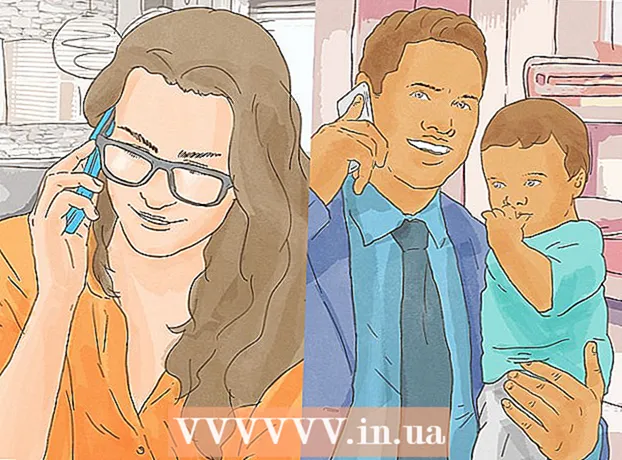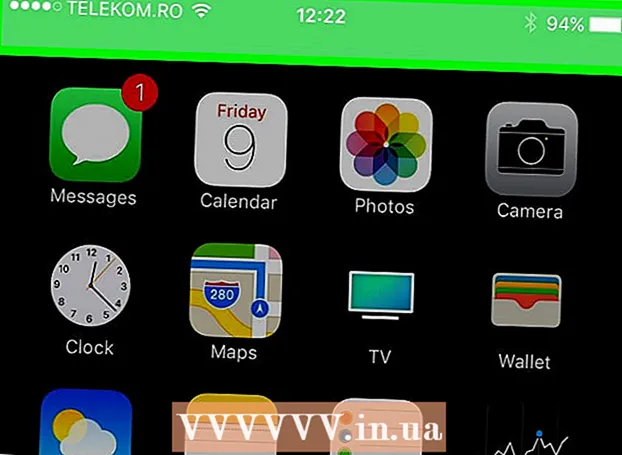লেখক:
Frank Hunt
সৃষ্টির তারিখ:
15 মার্চ 2021
আপডেটের তারিখ:
1 জুলাই 2024

কন্টেন্ট
- পদক্ষেপ
- Alচ্ছিক: কীভাবে ওয়েব ব্রাউজারগুলিতে ওরাকল জাভা সক্রিয় করা যায়
- গুগল ক্রম
- 32-বিট ওরাকল জাভা নির্দেশাবলী:
- -৪-বিট ওরাকল জাভা নির্দেশাবলী:
- মনোযোগ দিন:
- মোজিলা ফায়ারফক্স
- 32-বিট ওরাকল জাভা নির্দেশাবলী:
- -৪-বিট ওরাকল জাভা নির্দেশাবলী:
- মনোযোগ দিন:
- পরামর্শ
এই নিবন্ধটি 32-বিট এবং 64-বিট ওরাকল জাভা 7 (বর্তমান সংস্করণ নম্বর) এর ইনস্টলেশন বর্ণনা করে 1.7.0_21) 32-বিট এবং 64-বিট উবুন্টু অপারেটিং সিস্টেমে জেডিকে / জেআরই। নির্দেশাবলী দেবিয়ান এবং লিনাক্স মিন্টের সাথেও কাজ করে।
পদক্ষেপ
- আপনার উবুন্টু লিনাক্স অপারেটিং সিস্টেমটি 32-বিট বা 64-বিট কিনা তা পরীক্ষা করে দেখুন, একটি টার্মিনাল উইন্ডোটি খুলুন এবং নিম্নলিখিত কমান্ডটি চালান run
- প্রকার / অনুলিপি / আটকানো: file / sbin / init
- আপনার উবুন্টু লিনাক্স অপারেটিং সিস্টেমের বিট সংস্করণটি দেখুন, এটি 32-বিট বা 64-বিট কিনা তা দেখায়।
- প্রকার / অনুলিপি / আটকানো: file / sbin / init
- আপনার সিস্টেমে জাভা ইনস্টল করা আছে কিনা তা পরীক্ষা করে দেখুন। এটি করার জন্য আপনার জাভা সংস্করণ কমান্ডটি চালানো দরকার।
- একটি টার্মিনাল উইন্ডো খুলুন এবং নিম্নলিখিত কমান্ডটি চালান:
- প্রকার / অনুলিপি / আটকানো: জাভা সংস্করণ
- যদি ওপেনজেডিকে আপনার সিস্টেমে ইনস্টল করা থাকে তবে এটি দেখতে এর মতো দেখতে পাওয়া যাবে:
- জাভা সংস্করণ "1.7.0_15"
ওপেনজেডিকে রানটাইম এনভায়রনমেন্ট (আইসডটিয়া 6 1.10 প্রিপ) (7 বি 15 ~ প্রি 1-0lucid1)
ওপেনজেডিকে 64-বিট সার্ভার ভিএম (19.0-বি09, মিশ্র মোড তৈরি করুন)
- জাভা সংস্করণ "1.7.0_15"
- যদি আপনার সিস্টেমে ওপেনজেডিকে ইনস্টল করা থাকে তবে আপনি এই গাইডের জন্য জাভাটির ভুল প্রস্তুতকারক সংস্করণ ইনস্টল করে থাকতে পারেন।
- একটি টার্মিনাল উইন্ডো খুলুন এবং নিম্নলিখিত কমান্ডটি চালান:
- আপনার সিস্টেম থেকে ওপেনজেডিকে / জেআরই সরান এবং এমন একটি ডিরেক্টরি তৈরি করুন যা এতে আপনার ওরাকল জাভা জেডিকে / জেআরই বাইনারি থাকবে। এটি জাভা বিভিন্ন উত্পাদনকারী সংস্করণ মধ্যে সিস্টেম দ্বন্দ্ব এবং বিভ্রান্তি এড়ানো। উদাহরণস্বরূপ, যদি আপনার সিস্টেমে ওপেনজেডিকে / জেআরই ইনস্টল করা থাকে তবে আপনি টার্মিনাল উইন্ডোতে নিম্নলিখিতটি লিখে এটি সরাতে পারেন:
- প্রকার / অনুলিপি / আটকানো: সুডো আপ্ট-গেট পুরেজ ওপেনজেডকে - *
- এই কমান্ডটি আপনার সিস্টেম থেকে ওপেনজেডিকে / জেআরই সরিয়ে দেয়
- প্রকার / অনুলিপি / আটকানো: sudo mkdir -p / usr / local / java
- এই কমান্ডটি এমন একটি ডিরেক্টরি তৈরি করে যা আপনার ওরাকল জাভা জেডিকে এবং জেআরই বাইনারি ধারণ করে।
- প্রকার / অনুলিপি / আটকানো: সুডো আপ্ট-গেট পুরেজ ওপেনজেডকে - *
- লিনাক্সের জন্য ওরাকল জাভা জেডিকে / জেআরই ডাউনলোড করুন. আপনি এটি পেয়েছেন তা নিশ্চিত করুন সঠিক আপনার সিস্টেমের জন্য সংকোচিত বাইনারি (32-বিট / 64-বিট, টার.gz এ শেষ)।
- যদি আপনার উবুন্টু লিনাক্স 32-বিট হয় তবে 32-বিট ওরাকল জাভা বাইনারিগুলি ডাউনলোড করুন।
- আপনার উবুন্টু লিনাক্স যদি 64-বিট হয় তবে 64-বিট ওরাকল জাভা বাইনারিগুলি ডাউনলোড করুন।
- .চ্ছিক ওরাকল জাভা জেডিকে / জেআরই ডকুমেন্টেশন ডাউনলোড করুন
- Jdk-7u21-apidocs.zip নির্বাচন করুন
- গুরুত্বপূর্ণ তথ্য -৪-বিট ওরাকল জাভা বাইনারিগুলি 32-বিট উবুন্টু লিনাক্স অপারেটিং সিস্টেমগুলিতে কাজ করবে না, আপনি বিভিন্ন সিস্টেম ত্রুটির বার্তা পাবেন get
- ওরাকল জাভা বাইনারিগুলি / usr / স্থানীয় / জাভা ডিরেক্টরিতে অনুলিপি করুন। সাধারণত ওরাকল জাভা বাইনারিগুলি এখানে ডাউনলোড করা হয়: / হোম /"আপনার ব্যবহারকৃত নাম"/ ডাউনলোড।
- 32-বিট উবুন্টু লিনাক্সে 32-বিট ওরাকল জাভা ইনস্টল করার জন্য নির্দেশাবলী:
- প্রকার / অনুলিপি / আটকানো: সিডি / বাড়ি /"আপনার ব্যবহারকৃত নাম"/ ডাউনলোড
- প্রকার / অনুলিপি / আটকানো: sudo cp -r jdk-7u21-linux-i586.tar.gz / usr / স্থানীয় / জাভা
- প্রকার / অনুলিপি / আটকানো: sudo cp -r jre-7u21-linux-i586.tar.gz / usr / স্থানীয় / জাভা
- প্রকার / অনুলিপি / আটকানো: সিডি / ইউএসআর / স্থানীয় / জাভা
- -৪-বিট উবুন্টু লিনাক্সে -৪-বিট ওরাকল জাভা ইনস্টল করার জন্য নির্দেশাবলী:
- প্রকার / অনুলিপি / আটকানো: সিডি / বাড়ি /"আপনার ব্যবহারকৃত নাম"/ ডাউনলোড
- প্রকার / অনুলিপি / আটকানো: sudo cp -r jdk-7u21-linux-x64.tar.gz / usr / স্থানীয় / জাভা
- প্রকার / অনুলিপি / আটকানো: sudo cp -r jre-7u21-linux-x64.tar.gz / usr / স্থানীয় / জাভা
- প্রকার / অনুলিপি / আটকানো: সিডি / ইউএসআর / স্থানীয় / জাভা
- 32-বিট উবুন্টু লিনাক্সে 32-বিট ওরাকল জাভা ইনস্টল করার জন্য নির্দেশাবলী:
- ডিরেক্টরি / usr / স্থানীয় / জাভা সংকুচিত জাভা বাইনারিগুলি বের করুন ract
- 32-বিট উবুন্টু লিনাক্সে 32-বিট ওরাকল জাভা ইনস্টল করার জন্য নির্দেশাবলী:
- প্রকার / অনুলিপি / আটকানো: sudo tar xvzf jdk-7u21-linux-i586.tar.gz
- প্রকার / অনুলিপি / আটকানো: sudo tar xvzf jre-7u21-linux-i586.tar.gz
- -৪-বিট উবুন্টু লিনাক্সে -৪-বিট ওরাকল জাভা ইনস্টল করার জন্য নির্দেশাবলী:
- প্রকার / অনুলিপি / আটকানো: sudo tar xvzf jdk-7u21-linux-x64.tar.gz
- প্রকার / অনুলিপি / আটকানো: sudo tar xvzf jre-7u21-linux-x64.tar.gz
- 32-বিট উবুন্টু লিনাক্সে 32-বিট ওরাকল জাভা ইনস্টল করার জন্য নির্দেশাবলী:
- আপনার ডিরেক্টরিগুলি আবার পরীক্ষা করুন। জাভা জেডিকে / জেআরইয়ের জন্য / ইউএসআর / লোকাল / জাভাতে এখন দুটি কমপ্রেসড বাইনারি ডিরেক্টরি থাকতে হবে:
- প্রকার / অনুলিপি / আটকানো: ls -a
- jdk1.7.0_21
- jre1.7.0_21
- সিস্টেম PATH ফাইল / ইত্যাদি / প্রোফাইল সম্পাদনা করুন এবং আপনার সিস্টেমের পথে নিম্নলিখিত সিস্টেমের ভেরিয়েবলগুলি যুক্ত করুন। রুট ওপেন / ইত্যাদি / প্রোফাইল হিসাবে ন্যানো, জিডিট বা অন্য কোনও পাঠ্য সম্পাদক ব্যবহার করুন।
- প্রকার / অনুলিপি / আটকানো: sudo gedit / ইত্যাদি / প্রোফাইল
- বা
- প্রকার / অনুলিপি / আটকানো: sudo ন্যানো / ইত্যাদি / প্রোফাইল
- আপনার তীরগুলি দিয়ে ফাইলের শেষে স্ক্রোল করুন এবং আপনার / ইত্যাদি / প্রোফাইল ফাইলের শেষে নিম্নলিখিত লাইনগুলি যুক্ত করুন:
- প্রকার / অনুলিপি / আটকানো:
জাভাআহোম = / ইউএসআর / স্থানীয় / জাভা /jdk1.7.0_21
পাঠ = AT পাঠ: OME হোম / বিন: A জাভা_হোম / বিন
জেআরইহোম = / ইউএসআর / স্থানীয় / জাভা /jre1.7.0_21
পাঠ্য = $ পাঠ: $ হোম / বিন: $ জেআরআহোহোম / বিন
JAVA_HOME রফতানি করুন
জেআরহোম রফতানি করুন
পাঠাও রফতানি করুন
- প্রকার / অনুলিপি / আটকানো:
- / ইত্যাদি / প্রোফাইল ফাইলটি সংরক্ষণ করুন এবং উইন্ডোটি বন্ধ করুন।
- আপনার উবুন্টু লিনাক্স সিস্টেমকে অবহিত করুন যেখানে ওরাকল জাভা জেডিকে / জেআরই সঞ্চয় করা আছে। তারপরে সিস্টেমটি জানে যে ওরাকল জাভার নতুন সংস্করণ ব্যবহারের জন্য প্রস্তুত।
- প্রকার / অনুলিপি / আটকানো: sudo আপডেট-বিকল্পগুলি - ইনস্টল "/ usr / বিন / জাভা" "জাভা" "/ ইউএসআর / লোকাল / জাভা /jre1.7.0_21/bin/java" 1
- এই কমান্ডটি সিস্টেমকে জানিয়েছে যে ওরাকল জাভা জেআরই ব্যবহারের জন্য প্রস্তুত।
- প্রকার / অনুলিপি / আটকানো: sudo আপডেট-বিকল্পগুলি - ইনস্টল "/ ইউএসআর / বিন / জাভ্যাক" "জাভাক" "/ ইউএসআর / লোকাল / জাভা / জেদক 1.7.0_21/ বিন / জাভাক" 1
- এই কমান্ডটি সিস্টেমকে জানিয়েছে যে ওরাকল জাভা জেডিকে ব্যবহারের জন্য প্রস্তুত।
- প্রকার / অনুলিপি / আটকানো: sudo আপডেট-বিকল্পগুলি - ইনস্টল "/ ইউএসআর / বিন / জাভাস" "জবাউস" "/ ইউএসআর / লোকাল / জাভা / জেআ .1.0.011 / বিন / জাভাউস" 1
- এই কমান্ডটি সিস্টেমকে জানিয়েছে যে ওরাকল জাভা ওয়েব স্টার্ট ব্যবহারের জন্য প্রস্তুত।
- প্রকার / অনুলিপি / আটকানো: sudo আপডেট-বিকল্পগুলি - ইনস্টল "/ usr / বিন / জাভা" "জাভা" "/ ইউএসআর / লোকাল / জাভা /jre1.7.0_21/bin/java" 1
- আপনার উবুন্টু লিনাক্স সিস্টেমকে অবহিত করুন যে ওরাকল জাভা জেডিকে / জেআরই ডিফল্ট জাভা হতে হবে।
- প্রকার / অনুলিপি / আটকানো: sudo আপডেট-বিকল্পগুলি --set java /usr/local/java/jre1.7.0_21/bin/java
- এই কমান্ডটি সিস্টেমের জন্য জাভা রানটাইম পরিবেশ নির্ধারণ করে
- প্রকার / অনুলিপি / আটকানো: sudo আপডেট-বিকল্পগুলি --set javac /usr/local/java/jdk1.7.0_21/bin/javac
- এই কমান্ডটি সিস্টেমের জন্য জাভা সংকলক সেট আপ করে
- প্রকার / অনুলিপি / আটকানো: সুডো আপডেট-বিকল্পগুলি - সেট জাভা
- এই কমান্ডটি সিস্টেমের জন্য জাভা ওয়েব স্টার্ট সেট আপ করে
- প্রকার / অনুলিপি / আটকানো: sudo আপডেট-বিকল্পগুলি --set java /usr/local/java/jre1.7.0_21/bin/java
- নিম্নলিখিত কমান্ডটি টাইপ করে PATH / ইত্যাদি / প্রোফাইল পুনরায় লোড করুন:
- প্রকার / অনুলিপি / আটকানো: । / ইত্যাদি / প্রোফাইল
- দ্রষ্টব্য: আপনি উবুন্টু লিনাক্স পুনরায় চালু করার পরে আপনার PATH / ইত্যাদি / প্রোফাইল ফাইলটি লোড হবে।
- ওরাকল জাভা সিস্টেমে সঠিকভাবে ইনস্টল করা আছে কিনা তা পরীক্ষা করে দেখুন। নিম্নলিখিত কমান্ডগুলি চালনা করুন এবং জাভা সংস্করণটি দেখুন।
- 32-বিট ওরাকল জাভা সফলভাবে ইনস্টলেশন করার পরে আপনি দেখতে পাবেন:
- প্রকার / অনুলিপি / আটকানো: জাভা সংস্করণ
- এই কমান্ডটি আপনার সিস্টেমে জাভের সংস্করণ দেখায়।
- আপনি উল্লেখ করে একটি বার্তা পাবেন:
- জাভা সংস্করণ "1.7.0_21"
জাভা (টিএম) এসই রানটাইম এনভায়রনমেন্ট (বিল্ড 1.7.0_21-বি 21)
জাভা হটস্পট (টিএম) সার্ভার ভিএম (বিল্ড 23.1-বি03, মিশ্র মোড)
- জাভা সংস্করণ "1.7.0_21"
- প্রকার / অনুলিপি / আটকানো: জাভাক সংস্করণ
- এই কমান্ডটি আপনাকে জানায় যে আপনি এখন টার্মিনাল থেকে জাভা প্রোগ্রামগুলি সংকলন করতে পারেন
- আপনি উল্লেখ করে একটি বার্তা পাবেন:
- জাভ্যাক 1.7.0_21
- প্রকার / অনুলিপি / আটকানো: জাভা সংস্করণ
- Installation৪-বিট ওরাকল জাভের সফল ইনস্টলেশন শেষে আপনি দেখতে পাবেন:
- প্রকার / অনুলিপি / আটকানো: জাভা সংস্করণ
- এই কমান্ডটি আপনার সিস্টেমে জাভের সংস্করণ দেখায়।
- আপনি উল্লেখ করে একটি বার্তা পাবেন:
- জাভা সংস্করণ "1.7.0_21"
জাভা (টিএম) এসই রানটাইম এনভায়রনমেন্ট (বিল্ড 1.7.0_21-বি 21)
জাভা হটস্পট (টিএম) 64-বিট সার্ভার ভিএম (23.6-বি04, মিশ্র মোড তৈরি করুন)
- জাভা সংস্করণ "1.7.0_21"
- প্রকার / অনুলিপি / আটকানো: জাভাক সংস্করণ
- এই কমান্ডটি আপনাকে জানায় যে আপনি এখন টার্মিনাল থেকে জাভা প্রোগ্রামগুলি সংকলন করতে পারেন
- আপনি উল্লেখ করে একটি বার্তা পাবেন:
- জাভ্যাক 1.7.0_21
- প্রকার / অনুলিপি / আটকানো: জাভা সংস্করণ
- অভিনন্দন, আপনি এখন আপনার লিনাক্স সিস্টেমে ওরাকল জাভা ইনস্টল করেছেন। উবুন্টু লিনাক্স পুনরায় চালু করুন। এর পরে, সিস্টেমটি সম্পূর্ণরূপে কনফিগার করা হয়েছে এবং আপনি জাভা প্রোগ্রামগুলি পরিচালনা এবং বিকাশ করতে পারেন।
Alচ্ছিক: কীভাবে ওয়েব ব্রাউজারগুলিতে ওরাকল জাভা সক্রিয় করা যায়
- আপনার ওয়েব ব্রাউজারগুলিতে জাভা প্লাগ-ইন সক্রিয় করার জন্য, আপনাকে অবশ্যই ওয়েব ব্রাউজারের প্লাগ-ইন ডিরেক্টরি থেকে জাভা প্লাগ-ইন এর অবস্থানের জন্য একটি প্রতীকী লিঙ্ক তৈরি করতে হবে যা ওরাকল জাভা বিতরণের অন্তর্ভুক্ত ছিল।
গুগল ক্রম
32-বিট ওরাকল জাভা নির্দেশাবলী:
- নিম্নলিখিত আদেশগুলি চালান।
- প্রকার / অনুলিপি / আটকানো: sudo mkdir -p / opt / google / chrome / plugins
- এটি / অপ্ট / গুগল / ক্রোম / প্লাগইন নামে একটি ডিরেক্টরি তৈরি করবে
- প্রকার / অনুলিপি / আটকানো: সিডি / অপ্ট / গুগল / ক্রোম / প্লাগইন
- এটি আপনাকে গুগল ক্রোম প্লাগইন ডিরেক্টরিতে নিয়ে যাবে, প্রতীকী লিঙ্কটি তৈরি করার আগে নিশ্চিত হয়ে নিন যে আপনি এই ডিরেক্টরিতে রয়েছেন।
- প্রকার / অনুলিপি / আটকানো: sudo ln -s /usr/local/java/jre1.7.0_21/lib/i386/libnpjp2.so
- এটি জাভা জেআরই (জাভা রানটাইম এনভায়রনমেন্ট) প্লাগইনের একটি প্রতীকী লিঙ্ক তৈরি করে libnpjp2.so আপনার গুগল ক্রোম ওয়েব ব্রাউজারে
- প্রকার / অনুলিপি / আটকানো: sudo mkdir -p / opt / google / chrome / plugins
-৪-বিট ওরাকল জাভা নির্দেশাবলী:
- নিম্নলিখিত আদেশগুলি চালান।
- প্রকার / অনুলিপি / আটকানো: sudo mkdir -p / opt / google / chrome / plugins
- এটি / অপ্ট / গুগল / ক্রোম / প্লাগইন নামে একটি ডিরেক্টরি তৈরি করবে
- প্রকার / অনুলিপি / আটকানো: সিডি / অপ্ট / গুগল / ক্রোম / প্লাগইন
- এটি আপনাকে গুগল ক্রোম প্লাগইন ডিরেক্টরিতে নিয়ে যাবে, প্রতীকী লিঙ্কটি তৈরি করার আগে নিশ্চিত হয়ে নিন যে আপনি এই ডিরেক্টরিতে রয়েছেন।
- প্রকার / অনুলিপি / আটকানো: sudo ln -s /usr/local/java/jre1.7.0_21/lib/amd64/libnpjp2.so
- এটি জাভা জেআরই (জাভা রানটাইম এনভায়রনমেন্ট) প্লাগইনের একটি প্রতীকী লিঙ্ক তৈরি করে libnpjp2.so আপনার গুগল ক্রোম ওয়েব ব্রাউজারে
- প্রকার / অনুলিপি / আটকানো: sudo mkdir -p / opt / google / chrome / plugins
মনোযোগ দিন:
- মনোযোগ দিন: আপনি উপরের কমান্ডটি চালানোর সময় আপনি কখনও কখনও নিম্নলিখিত বার্তাটি পান:
- ln: প্রতীকী লিঙ্ক তৈরি করা `./libnpjp2.so ': ফাইল বিদ্যমান
- সেক্ষেত্রে নিম্নলিখিত কমান্ডের সাথে পূর্ববর্তী প্রতীকী লিঙ্কটি সরিয়ে ফেলুন:
- প্রকার / অনুলিপি / আটকানো: সিডি / অপ্ট / গুগল / ক্রোম / প্লাগইন
- প্রকার / অনুলিপি / আটকানো: sudo rm -rf libnpjp2.so
- কমান্ডটি চালানোর আগে আপনি / অপ্ট / গুগল / ক্রোম / প্লাগইন ডিরেক্টরিতে রয়েছেন তা নিশ্চিত করুন।
- আপনার ওয়েব ব্রাউজারটি পুনরায় আরম্ভ করুন এবং জাভা আপনার ওয়েব ব্রাউজারে কাজ করে কিনা তা পরীক্ষা করার জন্য জাভা টেস্টারে যান।
মোজিলা ফায়ারফক্স
32-বিট ওরাকল জাভা নির্দেশাবলী:
- নিম্নলিখিত আদেশগুলি চালান।
- প্রকার / আটকানো / অনুলিপি করুন: সিডি / ইউএসআর / লিব / মোজিলা / প্লাগইন
- এটি আপনাকে ডিরেক্টরি / usr / lib / mozilla / plugins ডিরেক্টরিতে নিয়ে যাবে, যদি না থাকে তবে এই ডিরেক্টরিটি তৈরি করুন।
- প্রকার / আটকানো / অনুলিপি করুন: sudo mkdir -p / usr / lib / mozilla / plugins
- এটি / usr / lib / mozilla / plugins নামে একটি ডিরেক্টরি তৈরি করবে, প্রতীকী লিঙ্কটি তৈরি করার আগে নিশ্চিত করুন যে আপনি এই ডিরেক্টরিতে রয়েছেন।
- প্রকার / আটকানো / অনুলিপি করুন: sudo ln -s /usr/local/java/jre1.7.0_21/lib/i386/libnpjp2.so
- এটি জাভা জেআরই (জাভা রানটাইম এনভায়রনমেন্ট) প্লাগইনের একটি প্রতীকী লিঙ্ক তৈরি করে libnpjp2.so আপনার মজিলা ফায়ারফক্স ওয়েব ব্রাউজারে
- প্রকার / আটকানো / অনুলিপি করুন: সিডি / ইউএসআর / লিব / মোজিলা / প্লাগইন
-৪-বিট ওরাকল জাভা নির্দেশাবলী:
- নিম্নলিখিত আদেশগুলি চালান।
- প্রকার / অনুলিপি / আটকানো: সিডি / ইউএসআর / লিব / মোজিলা / প্লাগইন
- এটি আপনাকে ডিরেক্টরি / usr / lib / mozilla / plugins ডিরেক্টরিতে নিয়ে যাবে, যদি না থাকে তবে এই ডিরেক্টরিটি তৈরি করুন।
- প্রকার / অনুলিপি / আটকানো: sudo mkdir -p / usr / lib / mozilla / plugins
- এটি / usr / lib / mozilla / plugins নামে একটি ডিরেক্টরি তৈরি করবে, প্রতীকী লিঙ্কটি তৈরি করার আগে নিশ্চিত করুন যে আপনি এই ডিরেক্টরিতে রয়েছেন।
- প্রকার / অনুলিপি / আটকানো: sudo ln -s /usr/local/java/jre1.7.0_21/lib/amd64/libnpjp2.so
- এটি জাভা জেআরই (জাভা রানটাইম এনভায়রনমেন্ট) প্লাগইনের একটি প্রতীকী লিঙ্ক তৈরি করে libnpjp2.so আপনার মজিলা ফায়ারফক্স ওয়েব ব্রাউজারে
- প্রকার / অনুলিপি / আটকানো: সিডি / ইউএসআর / লিব / মোজিলা / প্লাগইন
মনোযোগ দিন:
- মনোযোগ দিন: আপনি উপরের কমান্ডটি চালানোর সময় আপনি কখনও কখনও নিম্নলিখিত বার্তাটি পান:
- ln: প্রতীকী লিঙ্ক তৈরি করা `./libnpjp2.so ': ফাইল বিদ্যমান
- সেক্ষেত্রে নিম্নলিখিত কমান্ডের সাথে পূর্ববর্তী প্রতীকী লিঙ্কটি সরিয়ে ফেলুন:
- প্রকার / অনুলিপি / আটকানো: সিডি / ইউএসআর / লিব / মোজিলা / প্লাগইন
- প্রকার / অনুলিপি / আটকানো: sudo rm -rf libnpjp2.so
- কমান্ডটি চালানোর আগে আপনি / usr / lib / mozilla / plugins ডিরেক্টরিতে রয়েছেন তা নিশ্চিত করুন।
- আপনার ওয়েব ব্রাউজারটি পুনরায় আরম্ভ করুন এবং জাভা আপনার ওয়েব ব্রাউজারে কাজ করে কিনা তা পরীক্ষা করার জন্য জাভা টেস্টারে যান।
পরামর্শ
- উবুন্টু লিনাক্সে আপনার কাছে হয় ওপেনজেডিকে, জাভা প্রোগ্রামিং ল্যাঙ্গুয়েজের একটি ফ্রি এবং ওপেন সোর্স বাস্তবায়ন বা ওরাকল জাভা জেডি কে এবং জেআরই ব্যবহারের পছন্দ রয়েছে। কিছু লোক ওরাকল জাভা পছন্দ করে (যা জাভার সর্বশেষতম সংস্করণ এবং এটি সরাসরি জাভা প্রযুক্তিগুলি থেকে আসে।
- এই দস্তাবেজটি পরিবর্তিত হতে পারে কারণ ওরাকল কখনও কখনও তাদের জাভা জেডিকে / জেআরই বাইনারিগুলির ইনস্টলেশন পদ্ধতি পরিবর্তন করে।
- ওরাকল সুরক্ষা আপডেট করে এবং ওরাকল জাভার প্রতিটি নতুন প্রকাশের সাথে বাগ সংশোধন করে। ওরাকল জাভা ইনস্টল করার সময় সংস্করণ সংখ্যার পরিবর্তনগুলি নোট করুন।